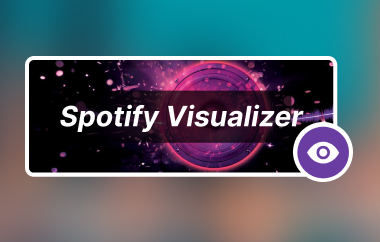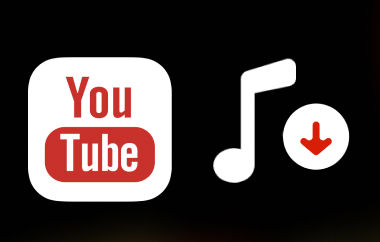Chia sẻ các bản nhạc SoundCloud yêu thích của bạn dưới dạng video là một cách tuyệt vời để thể hiện âm nhạc của bạn một cách phong cách. Chuyển đổi SoundCloud sang MP4 cho phép bạn ghép nối âm thanh với hình ảnh cho YouTube, TikTok hoặc Instagram. Dù là quảng bá âm nhạc hay tạo clip sáng tạo, hướng dẫn này sẽ giúp bạn biến bài hát SoundCloud thành video MP4 bắt mắt một cách nhanh chóng và dễ dàng.
Phần 1. SoundCloud có cung cấp nội dung video không?
SoundCloud là một nền tảng phát trực tuyến âm thanh cho phép các nhạc sĩ, nghệ sĩ và người làm podcast chia sẻ các sáng tác âm thanh trực tuyến. SoundCloud không giống như các dịch vụ phát trực tuyến video và không thể tải lên, chia sẻ hoặc phát video. SoundCloud tập trung hoàn toàn vào âm thanh.
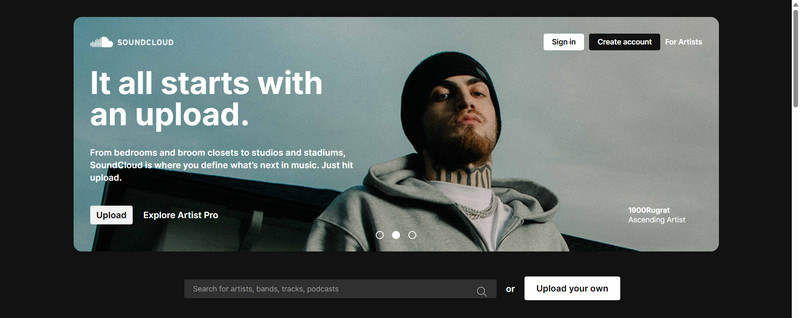
Nhiều nhà sáng tạo muốn làm cho bản nhạc của mình trở nên hấp dẫn và tìm cách tạo video cho bản nhạc đó. SoundCloud không có tính năng video, nhưng bạn có thể muốn chuyển bản nhạc trên SoundCloud thành video ở định dạng MP4 để sử dụng trên các phương tiện truyền thông xã hội thiên về hình ảnh. Dưới đây là một số lý do cho việc này:
• Chia sẻ âm nhạc trên mạng xã hội tập trung vào video: Nghệ sĩ có thể mã hóa MP4 các bản nhạc SoundCloud của mình và tải chúng lên các dịch vụ chỉ có video như YouTube và Instagram để chia sẻ âm nhạc của họ.
• Thêm các yếu tố trực quan: Sự chú ý và tương tác tăng lên khi âm thanh kết hợp với các yếu tố trực quan như bìa tác phẩm nghệ thuật, đồ họa chuyển động hoặc dạng sóng động.
• Quảng bá thương hiệu: Định dạng video MP4 mang đến cho người sáng tạo nét chuyên nghiệp khi chèn logo, văn bản và lời bài hát vào video.
• Tiếp cận đối tượng rộng hơn: Không phải tất cả người nghe tiềm năng đều sử dụng SoundCloud, do đó, việc tạo video về các bản âm thanh sẽ giúp tiếp cận người nghe trên các nền tảng khác.
Phần 2. Cách chuyển đổi SoundCloud sang MP4
Công cụ 1. AVAide Video Converter (Giải pháp tất cả trong một tốt nhất)
Bây giờ bạn có thể sử dụng AVAide Video Converter Tạo nhạc SoundCloud thành video MP4! Ứng dụng có thể chuyển đổi, chỉnh sửa và cải thiện âm thanh hoặc video mà vẫn giữ nguyên chất lượng. Sau khi tải xuống âm thanh SoundCloud, bạn có thể nhập nó để tạo video MP4 phong cách. Sau đó, bạn có thể thêm văn bản hoặc hình ảnh lên trên. Nhờ thiết kế đơn giản, việc tạo video trở nên nhanh chóng và chuyên nghiệp.
- Tạo video ca nhạc MP4 bằng trình tạo MV sử dụng âm thanh và hình ảnh SoundCloud của bạn.
- Hỗ trợ MP4 có độ phân giải cao lên đến 144 FPS để phát lại mượt mà.
- Kết hợp âm thanh với ảnh hoặc clip để tạo video thời trang trên YouTube hoặc TikTok.
- Cắt, xén, tăng cường và điều chỉnh bộ lọc hoặc âm thanh một cách dễ dàng.
- Công nghệ GPU Boost mang lại khả năng chuyển đổi nhanh hơn 120 lần với khả năng đồng bộ hoàn hảo.
Trước tiên, hãy cài đặt tệp âm thanh SoundCloud của bạn, MP3 hoặc WAV, bằng cách sử dụng chức năng tải xuống của nền tảng hoặc bằng bất kỳ trình tải xuống hợp pháp nào. Sau đó, hãy làm như sau:
Bước 1Tải xuống và cài đặt AVAide Video Converter
Truy cập trang web chính thức của AVAide Video Converter để tải xuống trình cài đặt Windows hoặc macOS. Cài đặt ứng dụng theo hướng dẫn được cung cấp.
Bước 2Khởi chạy Công cụ MV Maker
Sau khi mở công cụ, hãy nhấp vào MV trên màn hình chính để bắt đầu quá trình tạo video âm nhạc của bạn.
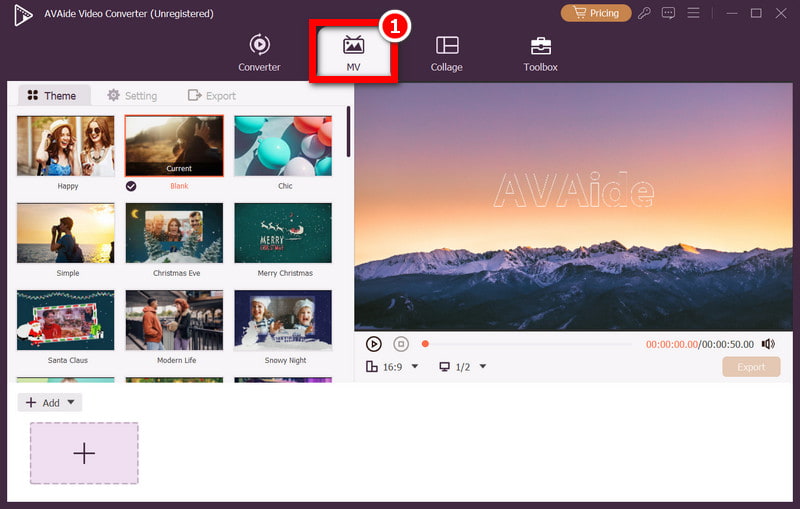
Bước 3Thêm hình ảnh và nhạc nền
Để nhập hình ảnh, có thể là hình ảnh hoặc video, hãy cắt hình ảnh mong muốn của bạn và nhấp vào Thêm (+) nút. Sau đó, trong Cài đặt tab, kiểm tra Nhạc nền và bấm vào Thêm (+) để tải SoundCloud MP3 của bạn để sử dụng làm nhạc nền.
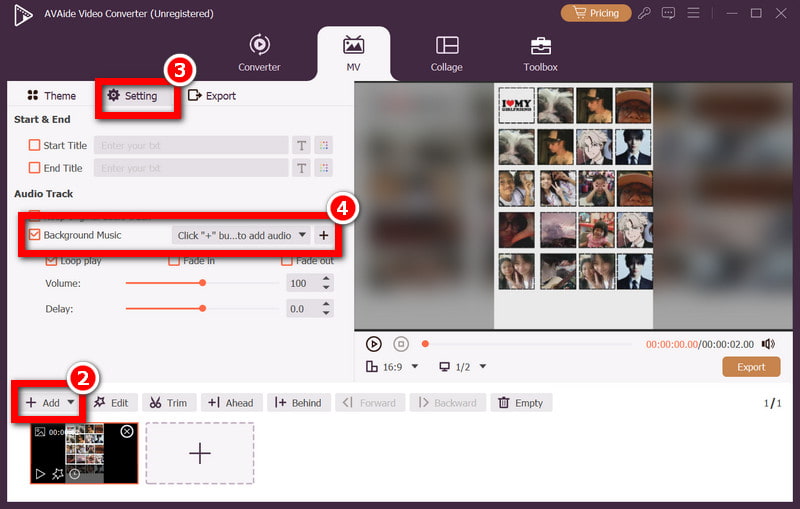
Bước 4Chỉnh sửa và tùy chỉnh video
Cắt, ghép và áp dụng hiệu ứng chuyển tiếp, bộ lọc và lớp phủ văn bản trong trình chỉnh sửa video sáng tạo MP4 cũng như cải thiện và tùy chỉnh tính thẩm mỹ của video.
Bước 5Xuất và lưu dưới dạng MP4
Để xuất, hãy nhấp vào Xuất khẩu nút và chọn MP4 phía dưới cái Định dạng, sau đó nhấn vào Bắt đầu xuất để lưu video của bạn dưới dạng SoundCloud MP4, giống như khi bạn tải bài hát trên Spotify để nghe ngoại tuyến.
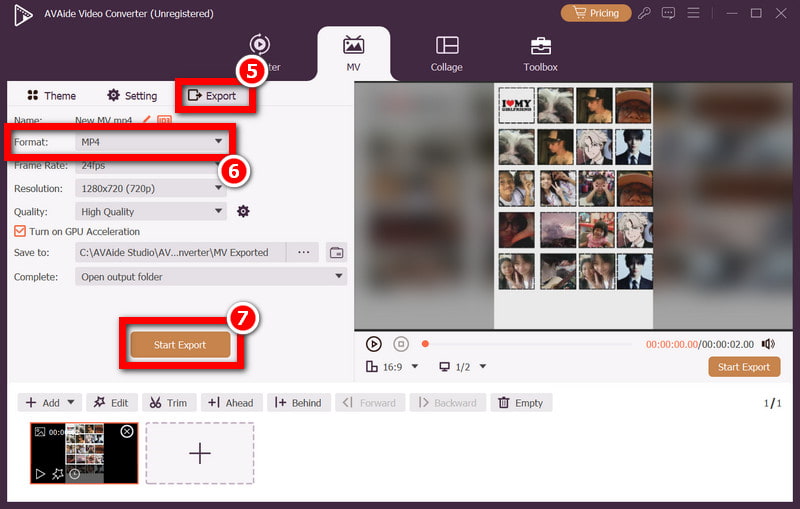
Công cụ 2: HandBrake
Đối với hệ điều hành Windows, Mac và Linux, bạn cũng có thể sử dụng HandBrake, một trình chuyển đổi định dạng video miễn phí và mã nguồn mở, để chuyển mã hoặc SoundCloud sang MP3 Mục đích sử dụng. Nó cũng có thể tạo video MP4 đơn giản bằng cách kết hợp âm thanh SoundCloud và hình ảnh tĩnh. Điều này rất tiện lợi cho những ai đang tìm kiếm một giải pháp đơn giản và gọn nhẹ.
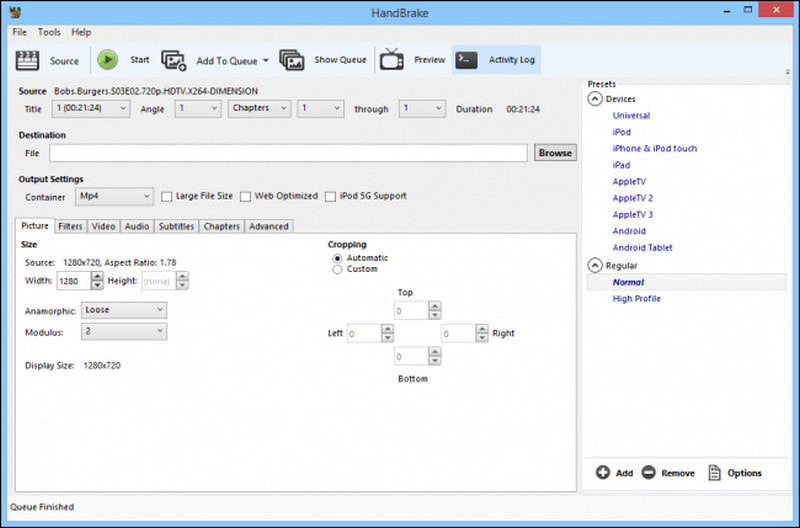
Bước 1Cài đặt HandBrake trên hệ thống của bạn.
Bước 2Tạo một tệp video đơn giản bằng cách kết hợp âm thanh SoundCloud của bạn với một hình ảnh tĩnh (bạn có thể sử dụng trình chỉnh sửa video cơ bản hoặc trình chuyển đổi hình ảnh sang video để tạo tệp âm thanh + hình ảnh > video).
Bước 3Mở tệp video đã tạo trong HandBrake.
Bước 4Bộ MP4 để định dạng đầu ra, hãy chọn độ phân giải (1080p hoặc cao hơn nếu nguồn cho phép) và các tùy chọn khác theo ý muốn.
Bước 5Để chuyển đổi và lưu video MP4 của bạn, hãy nhấp vào Bắt đầu mã hóa (hoặc nút tương tự).
Phần 3. Ghi lại bài hát SoundCloud ở định dạng MP4
AVAide Screen Recorder là lựa chọn lý tưởng để chuyển đổi các bản nhạc SoundCloud yêu thích thành video MP4 với ảnh bìa album và hiệu ứng hình ảnh động dạng sóng. Nhờ khả năng ghi lại cả âm thanh và video một cách hoàn hảo, đây là thiết bị không thể thiếu cho những người yêu âm nhạc, người sáng tạo nội dung và người dùng gia đình thông thường, cũng như bất kỳ ai cần tạo nội dung nghe nhìn chất lượng chuyên nghiệp cho bất kỳ mục đích nào.
- Ghi lại các bài hát và hình ảnh trên SoundCloud với chất lượng Full HD, lên đến 1080p hoặc cao hơn.
- Thu âm thanh hệ thống và âm thanh micrô mà không bị trễ hay méo tiếng.
- Tùy chỉnh khu vực ghi âm để bao gồm ảnh bìa album hoặc hình ảnh động dạng sóng.
- Các công cụ chỉnh sửa tích hợp cho phép bạn cắt, chú thích và cải thiện bản ghi âm ngay lập tức.
- Xuất video cuối cùng của bạn ở định dạng MP4, MOV, AVI hoặc GIF để dễ dàng chia sẻ và phát lại.
Trước khi bắt đầu, hãy mở SoundCloud trên máy tính và chọn bài hát bạn muốn thu âm. Sau đó, hãy thực hiện các bước đơn giản sau:
Bước 1Tải xuống và cài đặt Trình ghi màn hình AVAide
Để tải xuống AVAide Screen Recorder cho Windows hoặc macOS, hãy truy cập trang web chính thức của AVAide. Cài đặt ứng dụng sau khi tải xuống hoàn tất.
Bước 2Khởi chạy Công cụ ghi video
Để ghi lại âm thanh và video, hãy mở ứng dụng và chọn Trình ghi màn hình từ các tùy chọn.
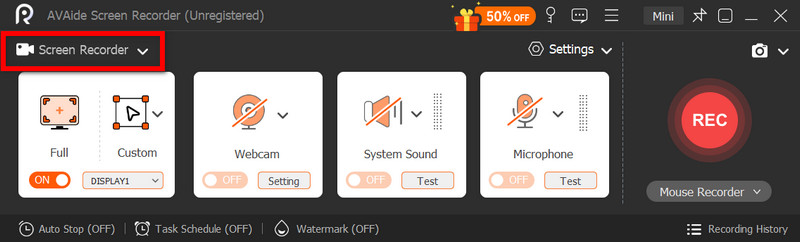
Bước 3Chọn Khu vực ghi âm
Lựa chọn Toàn màn hình hoặc là Phong tục để ghi lại khu vực bằng trình phát SoundCloud, ảnh bìa album hoặc trình trực quan hóa.
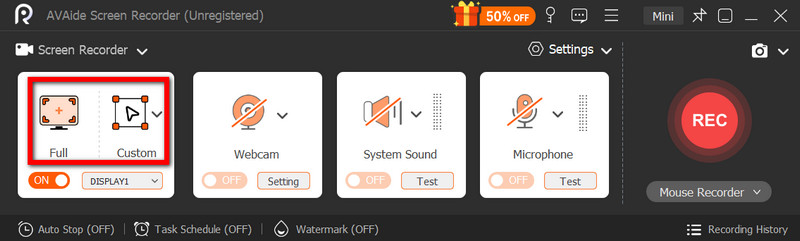
Bước 4Bật âm thanh hệ thống
Cho phép Hệ thống âm thanh để ghi âm thanh SoundCloud. Micrô cũng có thể được bật để ghi âm giọng nói hoặc bình luận.
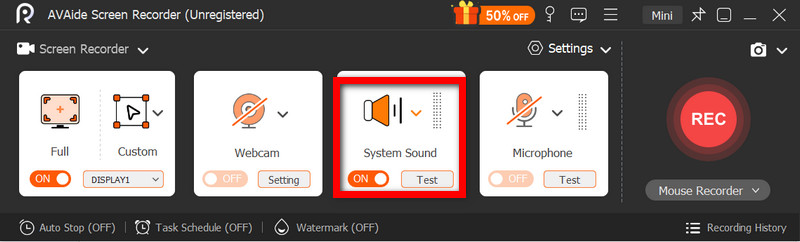
Bước 5Bắt đầu ghi âm
Để bắt đầu ghi âm, hãy chọn GHI và phát bài hát trên SoundCloud. AVAide ghi lại âm thanh và video một cách liền mạch trong quá trình phát lại.
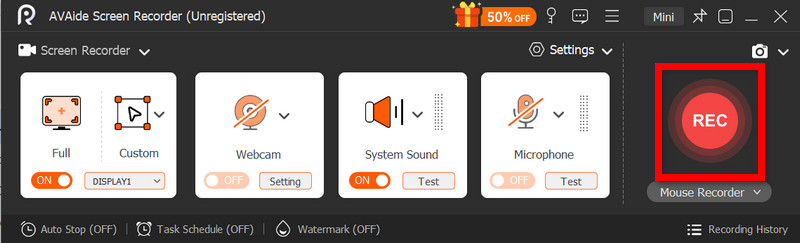
Bước 6Dừng và Lưu Bản ghi
Sau khi hoàn tất, nhấp vào Ngừng lại và xem trước tệp. Cắt bỏ bất kỳ phần không mong muốn nào, chọn MP4 làm định dạng xuất và lưu video chất lượng cao của bạn bằng cách nhấp vào Nhập khẩu cái nút.
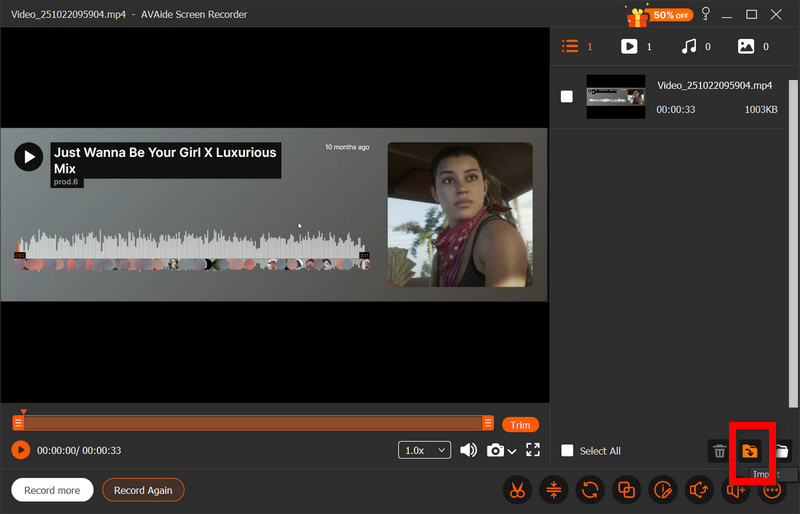
Phần 4. Câu hỏi thường gặp về SoundCloud sang MP4
Có công cụ chuyển đổi SoundCloud miễn phí không?
Có, có rất nhiều trình chuyển đổi SoundCloud miễn phí. Tuy nhiên, nếu bạn muốn chuyển đổi SoundCloud sang video MP4, trước tiên bạn cần tải âm thanh, sau đó thêm hình ảnh hoặc video vào AVAide Video Converter để tạo tệp MP4.
Làm thế nào để đưa bài hát SoundCloud vào video?
Bạn có thể sử dụng công cụ tạo hình ảnh AI. Dán liên kết SoundCloud vào các công cụ đó và tạo video trực tiếp. Bạn cũng có thể lưu âm thanh trước rồi thêm vào video hiện có.
Chuyển đổi SoundCloud sang MP3 có hợp pháp không?
Nếu trình tải lên cho phép tải xuống, việc tải xuống các bài hát SoundCloud thành tệp MP3 là hợp pháp. Nếu không thể tải xuống bài hát, bạn có thể sử dụng AVAide Screen Recorder để ghi lại âm thanh.
Đến tải xuống video SoundCloud dưới dạng MP4 là thổi hồn vào âm nhạc của bạn với hình ảnh lôi cuốn và hấp dẫn. Cho dù bạn sử dụng AVAide cho các tác phẩm điện ảnh hay HandBrake chỉ bằng một cú chạm đơn giản, việc chuyển đổi âm thanh sang MP4 sẽ giúp các bản nhạc của bạn dễ chia sẻ và sống động hơn. Biến những âm thanh SoundCloud yêu thích của bạn thành những video tuyệt đẹp, thực sự nổi bật.
Hộp công cụ video hoàn chỉnh của bạn hỗ trợ hơn 350 định dạng để chuyển đổi với chất lượng không mất dữ liệu.



 An toàn tải
An toàn tải